这篇教程Photoshop合成冷色调风格的天使女武士写得很实用,希望能帮到您。
本教程过程比较简单,基本上都是溶图和调色,其中重点是人物部分的处理,需要简单给人物加上发丝及翅膀,并要调整好周围光感。教程中很多素材都是已经处理好的PNG图片,只需要微调一下颜色即可。
最终效果 
进入论坛交作业:http://www.missyuan.com/viewthread.php?tid=583815 1、新建1000 ×1200像素的画布。打开围栏及天空素材拖进来,适当调整好大小和位置,围栏图片的天空及空隙部分需要去掉,天空部分可以适当高斯模糊。 
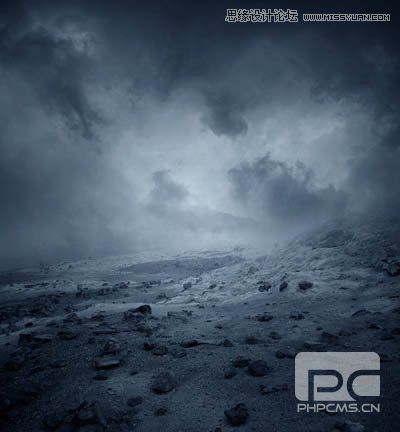
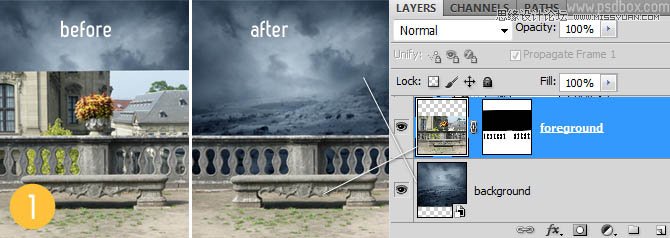
2、分别创建三个调整图层。第一个创建色相/饱和度调整图层,把饱和度设置为:-65,第二个曲线调整层压暗画面,最后用像使纯色填充层的颜色#21507f,混合模式为“柔光”。 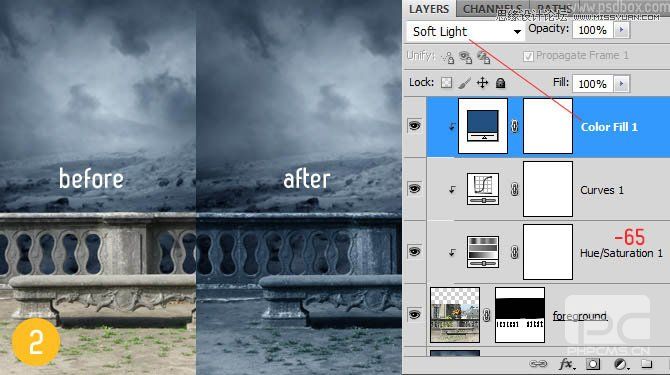
Photoshop合成电影中世界末日城市场景教程
Photoshop合成唯美的玻璃杯场景教程
|

